
Snapshots jo të cilësisë janë disa lloje. Kjo mund të jetë ndriçimi i pamjaftueshëm (ose anasjelltas), prania e zhurmës së padëshirueshme në foto, si dhe mjegullimi i objekteve kryesore, të tilla si një fytyrë në portret.
Në këtë mësim, ne do të merremi me mënyrën e përmirësimit të cilësisë së fotografisë në Photoshop CS6.
Ne do të punojmë me një foto, në të cilën zhurmat janë gjithashtu të pranishme dhe hijet e panevojshme. Gjithashtu gjatë procesit të përpunimit do të jetë e paqartë, e cila do të duhet të eliminohet. Vend i plotë ...

Para së gjithash, është e nevojshme të heqësh qafe dështimin në hije, sa më shumë të jetë e mundur. Aplikoni dy shtresa korrigjuese - "Kthesa" dhe "Nivelet" Duke klikuar në një ikonë të rrumbullakët në pjesën e poshtme të paletës së shtresave.

Aplikoni së pari "Kthesa" . Vetitë e shtresës së korrigjimit automatikisht do të hapen.
"Tërhiqni parcelat e errëta, duke përkulur kurbën, siç tregohet në screenshot, duke shmangur kalimet në të ndritshme dhe humbjen e pjesëve të vogla.
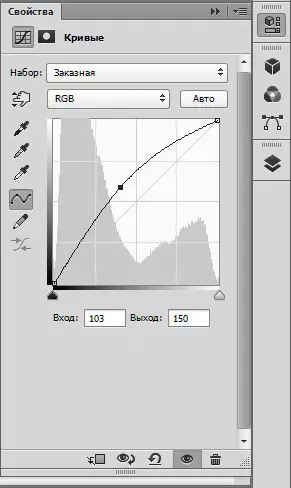

Pastaj aplikoni "Nivelet" . Lëvizja në slider të drejtë, të treguar në screenshot, është një hije pak zbutës.
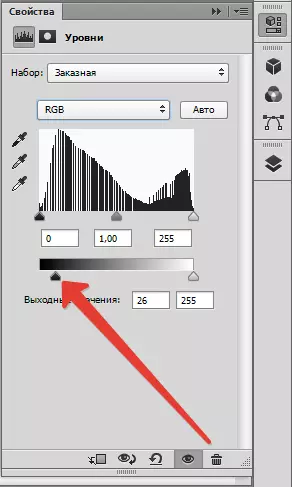

Tani është e nevojshme të hiqni zhurmën në foto në Photoshop.
Krijo një kopje të kombinuar të shtresave ( Ctrl + Alt + Shift + E ), dhe pastaj një kopje tjetër të kësaj shtrese, duke e zvarritur atë në ikonën e specifikuar në screenshot.

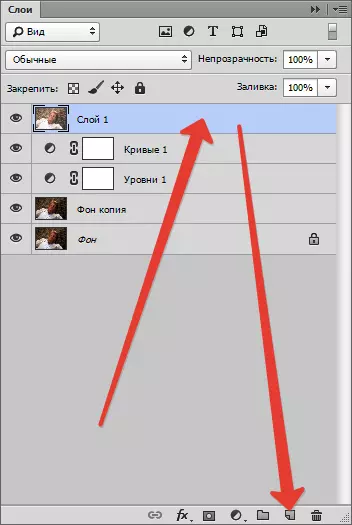

Aplikoni në kopjen e sipërme të filtrit të shtresës "Blur mbi sipërfaqen".

Ne jemi duke u përpjekur për të reduktuar objektet dhe zhurmat ndaj rrëshqitësve sa më shumë që të jetë e mundur, duke u përpjekur për të mbajtur detaje të vogla.
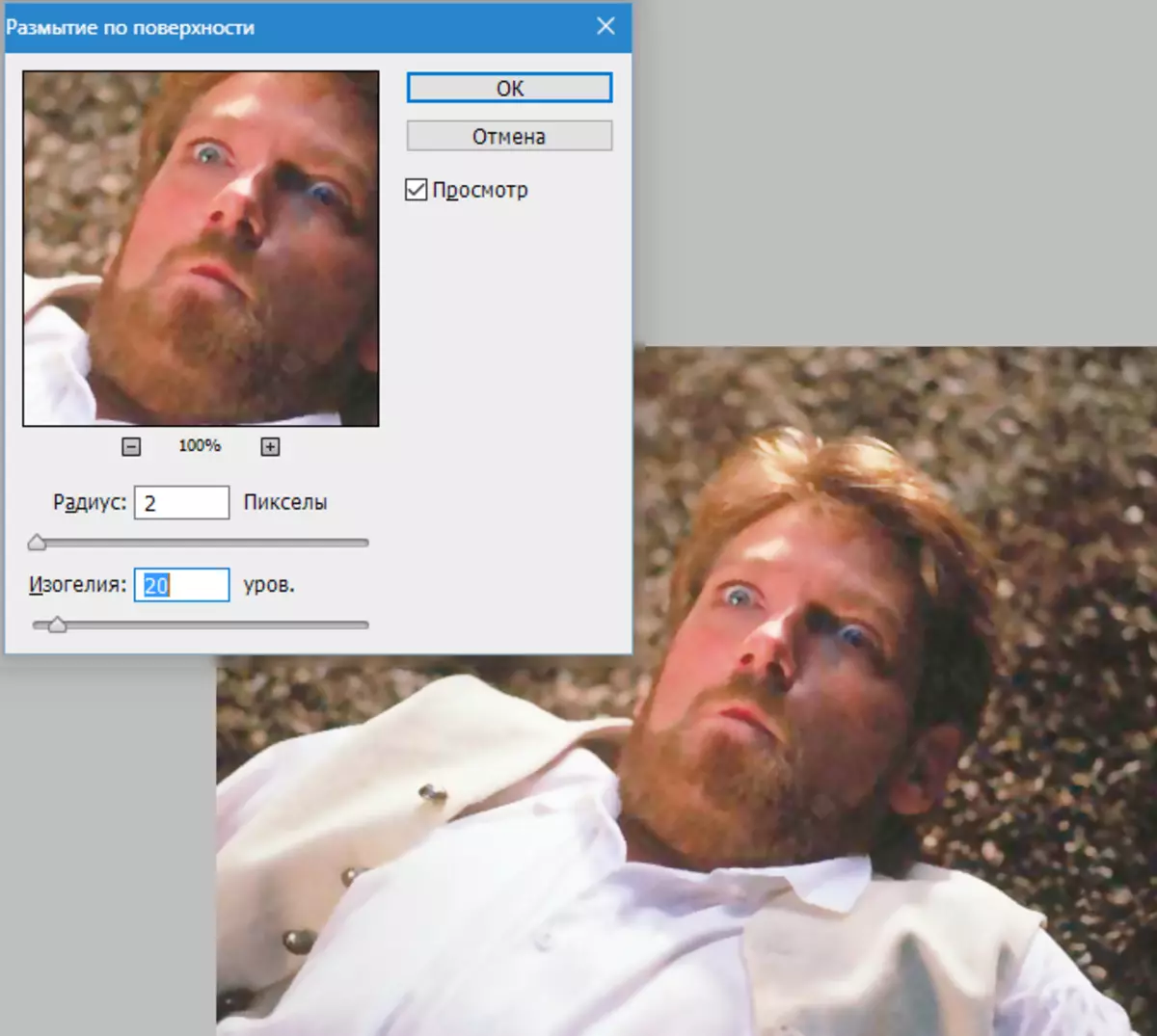
Pastaj zgjidhni ngjyrën kryesore të zezë duke klikuar në ikonën e përzgjedhjes së ngjyrave në shiritin e duhur të veglave, pirg Alt. dhe klikoni mbi butonin "Shto një maskë shtrese".
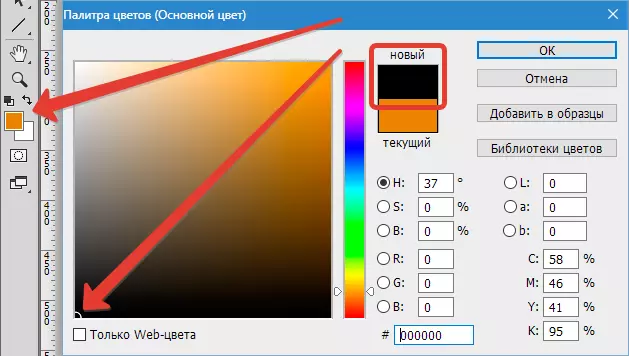

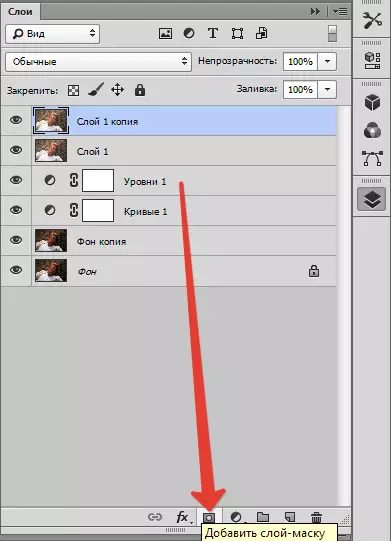
Maska është aplikuar në shtresën tonë, e mbushur me të zezë.
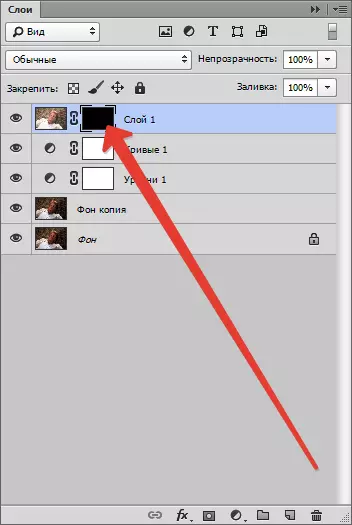
Tani zgjidhni instrumentin "Furçë" Me parametrat e mëposhtëm: ngjyra - e bardhë, ngurtësi - 0%, perde dhe shtytje - 40%.
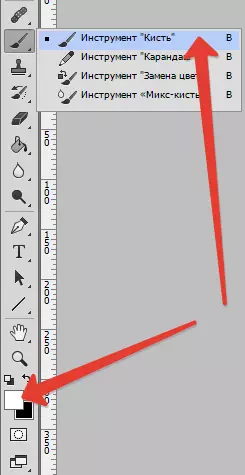
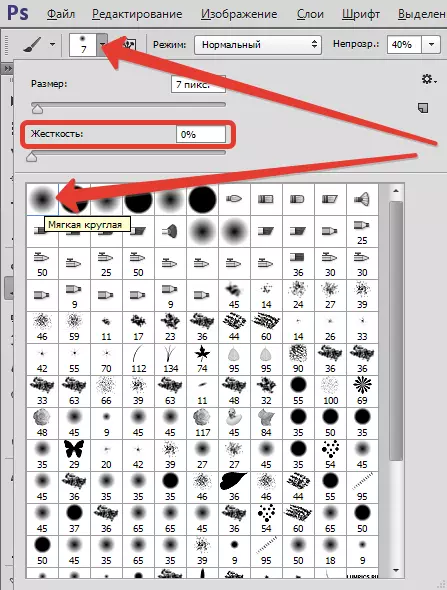

Tjetra, ne shpërndajmë një maskë të zezë me butonin e majtë të miut, dhe pikturoj zhurmën në foto.
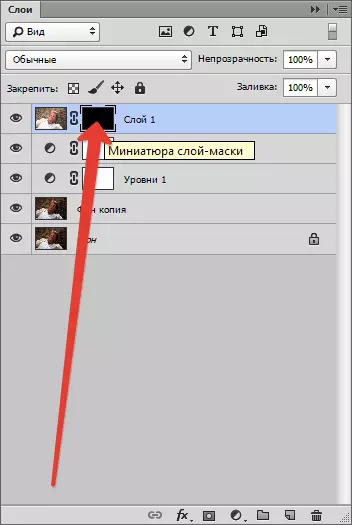

Hapi tjetër është eliminimi i aberimeve të ngjyrave. Në rastin tonë, këto janë litters gjelbër.
Ne përdorim një shtresë korrigjuese "Ton ngjyrë / ngopje" , zgjidhni në listën e drop-down I gjelbër dhe të zvogëlojë ngopjen në zero.
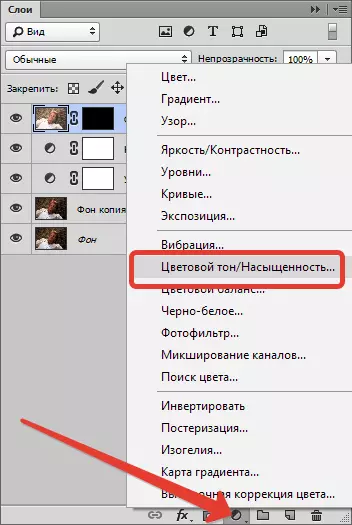

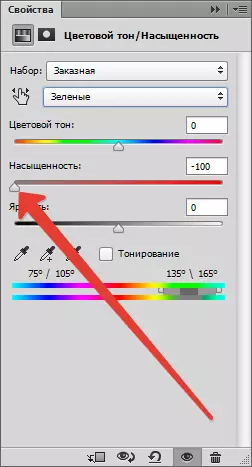
Siç e shohim, veprimet tona çuan në një rënie në mprehtësinë e figurës. Ne duhet të bëjmë një foto me një të qartë në Photoshop.
Për të rritur mprehtësinë, krijoni një kopje të kombinuar të shtresave, shkoni në meny "Filtër" dhe të aplikojnë "Sharpness kontur" . Sliders ne arrijmë efektin e nevojshëm.
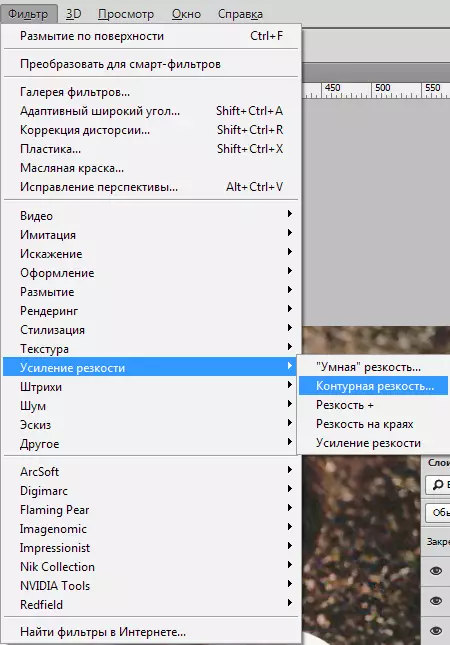
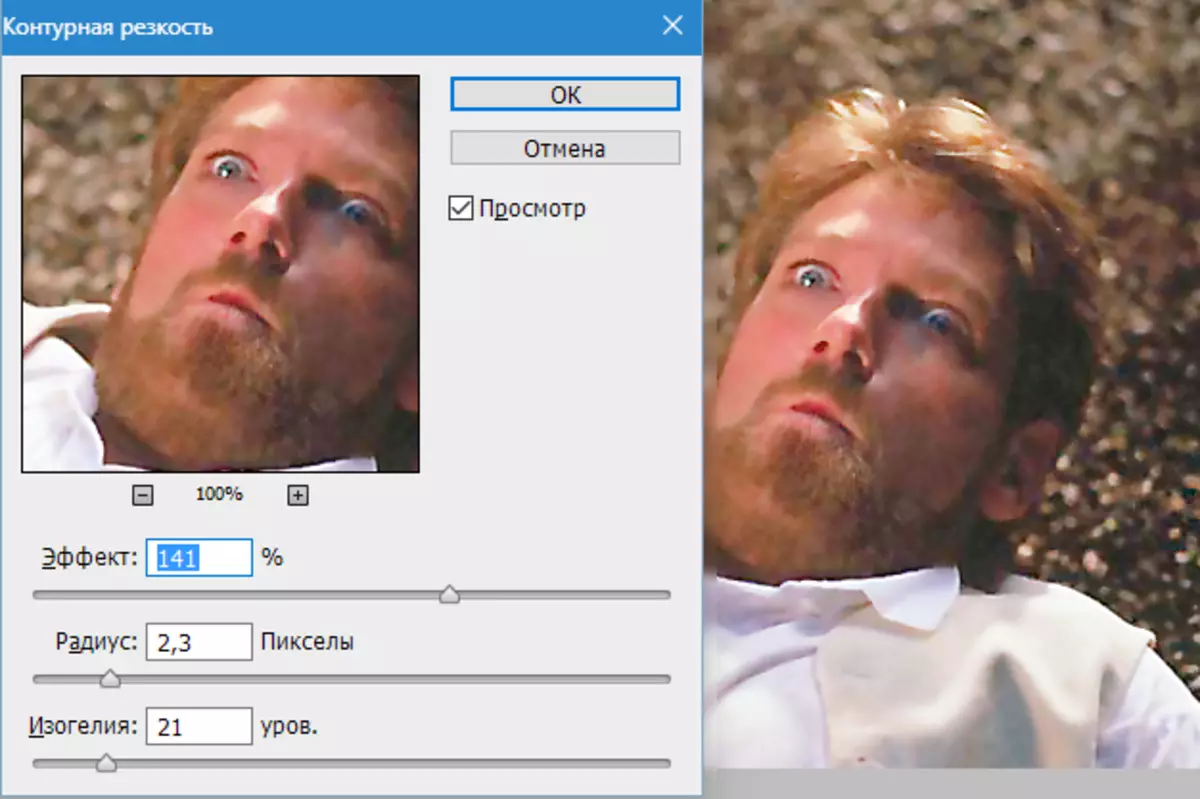
Tani shtoni kontrast me elementet e veshjeve të karakterit, pasi disa detaje të qetë gjatë përpunimit.
Ne përdorim "Nivelet" . Ne shtojmë këtë shtresë korrigjuese (shih më lart) dhe ne arrijmë efektin maksimal në veshje (ne nuk i kushtojmë vëmendje të tjerëve). Është e nevojshme për të bërë komplote të errëta pak më të errët, dhe të ndritshme.


Tjetra ne e mbushim maskën "Nivelet" E zezë. Për ta bërë këtë, është e nevojshme për të vendosur ngjyrën kryesore të zezë (shih më lart), thekso maskën dhe kliko Alt + Del..
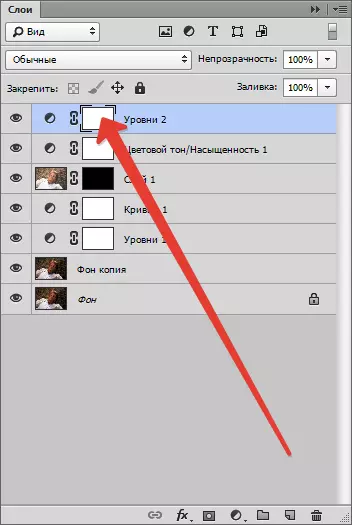
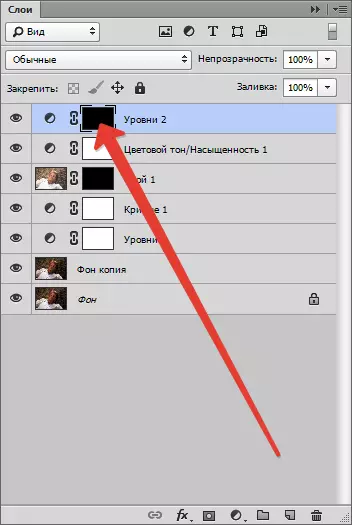
Pastaj një furçë e bardhë me parametra, si për turbullira, ne kalojmë nëpër rroba.

Hapi i fundit është të dobësohet ngopja. Kjo duhet të bëhet, pasi të gjitha manipulimet me kontrastin e përmirësojnë kromën.
Shtoni një shtresë tjetër korrigjuese "Ton ngjyrë / ngopje" Dhe slider përkatëse ne heqim një ngjyrë.


Duke përdorur disa teknika jo të vështira, ne ishim në gjendje të përmirësojmë cilësinë e fotografisë.
